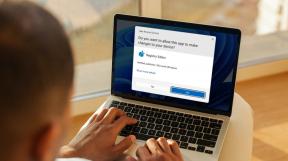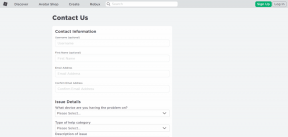デスクトップとモバイルのDiscordに友達を追加する方法
その他 / / April 22, 2022
人々はDiscordに参加して、同じ考えを持つ場所の人々と出会い、つながります。 あなたが定期的に話している彼らの中には、しばしば友達になり、あなたは彼らと連絡を取り合いたいと思うかもしれません。 友達として追加するリクエストを送信するか、自分が所属しているDiscordサーバーに友達を招待することができます。

Discordは、デスクトップ、Web、およびモバイルアプリで同様のインターフェイスを備えています。 とはいえ、友達を追加したい場合は少し違いがあります。 この投稿では、デスクトップとモバイルのDiscordに友達を追加する方法を紹介します。
デスクトップを使用して不和に友達を追加する
あなたはどちらかをダウンロードすることができます Discordアプリ コンピュータに直接接続するか、Webブラウザから使用します。 いずれかのオプションを使用すると、以下のいずれかの方法を使用して友達を追加できるはずです。
Discordホームページから友達を追加する
以下の手順は、Discordホームページから友達を追加する方法をガイドします。
ステップ1: Windows PCで、[スタート]メニューをクリックし、[Discord]を検索します。

ステップ2: 結果からDiscordアプリをクリックします。

ステップ3: Discordアプリが起動したら、左上隅にあるホームアイコンをクリックします。

ステップ4: [友達]をクリックします。

ステップ5: [友達を追加]ボタンをクリックします。

ステップ6: 追加する友達のDiscordタグを入力します。

ステップ7: [友達リクエストを友達に送信]をクリックします。

その人があなたのリクエストを受け入れると、その人の名前があなたの友達リストに表示されます。
Discordサーバーから友達を追加する
Discordに友達を追加するもう1つの方法は、サーバーを使用することです。 ノウハウについては、以下の手順を確認してください。
ステップ1: Windows PCで、[スタート]メニューをクリックし、[Discord]を検索します。

ステップ2: 結果からDiscordアプリをクリックします。

ステップ3: Discordアプリが起動したら、ウィンドウの左側にあるDiscordサーバーをクリックします。

ステップ4: サーバーウィンドウの左側の列からサーバーメンバーリストを確認します。 メンバーリストが表示されていない場合は、ウィンドウの上部にある[メンバーリストの表示]アイコンをクリックします。

ステップ5: リストから友達やメンバーを見つけて、プロフィールを右クリックします。
ステップ6: 表示されたオプションから[友達を追加]をクリックすると、Discordがあなたに代わって追加リクエストを送信します。

iPhoneを使用して不和に友達を追加する
iPhoneを使用してDiscordに友達を追加することは、Androidデバイスにあるものと似ています。 友達を直接またはDiscordサーバー経由で追加できます。 以下の両方を行う方法を確認してください。
Discordホームページから友達を追加する
iPhoneを使用して直接友達を追加するには、次の手順を実行します。
ステップ1: iPhoneのホーム画面でDiscordアプリをタップします。

ステップ2: Discordアプリが起動したら、画面の左上隅にある[ホーム]をタップします。

ステップ3: [友達を追加]をタップします。

ステップ4: [ユーザー名で追加]というタイトルのボックス内に、友達のタグを入力します。 もう1つのオプションは、電話の連絡先を同期して、Discordアカウントで連絡先を識別することです。

ステップ5: 完了したら、[友達リクエストを送信]をタップします。

iPhoneのDiscordサーバーから友達を追加する
以下の手順でガイドします。
ステップ1: iPhoneのホーム画面でDiscordアプリをタップします。

ステップ2: Discordアプリが起動したら、画面の左側にあるサーバーをタップします。

ステップ3: チャンネルを選択して、追加する必要のある個人を見つけます。

ステップ4: チャンネルページの右上にある[チャンネルユーザーリスト]をタップして、そのチャンネルのすべての個人を表示します。

ステップ5: 友達のプロフィールをタップして、ポップアップウィンドウを開きます。

ステップ6: [友達を追加]ボタンをタップして、友達リクエストを送信します。

Androidを使用して不和に友達を追加する
AndroidデバイスでDiscordアプリを使用すると、友達を追加するのはとても簡単です。 上で説明したように、友達を直接追加することも、Discordサーバーを介して追加することもできます。 以下に両方を説明します。
Discordホームページから友達を追加する
以下の手順を実行して、DiscordforAndroidに新しい友達を追加します。
ステップ1: Androidのホーム画面でDiscordアプリをタップします。
ステップ2: Discordアプリが起動したら、画面の左上隅にある[ホーム]をタップします。

ステップ3: [友達を追加]をタップします。

ステップ4: [ユーザー名で追加]というタイトルのボックス内に、友達のタグを入力します。 別のオプションは、近くの連絡先を見つけるために近くのスキャンを実行することです。

ステップ5: 完了したら、[友達リクエストを送信]をタップします。

AndroidのDiscordサーバーから友達を追加する
Androidスマートフォンまたはタブレットを使用している場合でも、Discordサーバーを介して友達を追加できます。 すべきことは次のとおりです。
ステップ1: Androidのホーム画面でDiscordアプリをタップします。
ステップ2: Discordアプリが起動したら、左の列のリストからサーバーをタップします。

ステップ3: チャンネルを選択して、追加する必要のある個人を見つけます。

ステップ4: チャンネルページの右上にある[チャンネルユーザーリスト]をタップして、そのチャンネルのすべての個人を表示します。

ステップ5: 友達のプロフィールをタップして、ポップアップウィンドウを開きます。

ステップ6: [友達を追加]をタップして友達リクエストを送信します。

不和チャンネルの作成
デスクトップとモバイルのDiscordに友達を追加するための手段があります。 友達のグループと一度に話したい場合は、 Discordでチャンネルを作成する それを簡単にするために。
最終更新日:2022年4月1日
上記の記事には、GuidingTechのサポートに役立つアフィリエイトリンクが含まれている場合があります。 ただし、編集の整合性には影響しません。 コンテンツは公平で本物のままです。